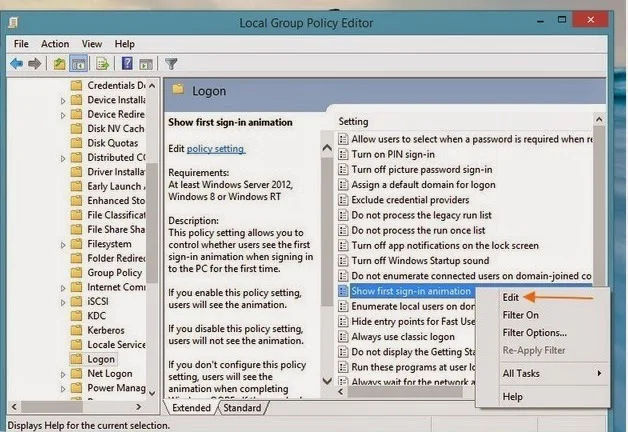Cara Menghilangkan Animasi Pertama Saat Membuat Akun di Windows 8
By: Johan Supriyanto, S.Kom. - Januari 06, 2015
Cara Menghilangkan Animasi Pertama Saat Membuat Akun di Windows 8 – Pada waktu anda akan membuat sebuah akun yang baru, lalu akun itu log in ke komputer anda di aplikasi Windows 8, anda akan melihat animasi yang bermunculan keluar. Peristiwa tersebut tentunya akan memperpanjang waktu anda di dalam mengatur tampilan desktop. Hal tersebut tentunya sangat mengganggu anda bukan ? apabila anda tak ingin melihat tampilan animasi tersebut, anda dapat menghilangkannya dengan menggunakan beberapa tips khusus yang sudah kami sajikan.
Berikut kami akan memberikan ulasan informasi mengenai Cara Menghilangkan Animasi Pertama Saat Membuat Akun di Windows 8, berikut ulasan tips nya untuk anda.
Berikut kami akan memberikan ulasan informasi mengenai Cara Menghilangkan Animasi Pertama Saat Membuat Akun di Windows 8, berikut ulasan tips nya untuk anda.
Cara Menghilangkan Animasi Pertama Saat Membuat Akun di Windows 8
1. Bukalah Windows Run dengan cara menekan Win + R. Ketiklah “ gpedit.msc” lalu tekan tombol Enter pada komputer anda.
2. Sesudah berhasil, bukalah folder atau setting seperti pada alamat yang tertera berikut.
“Computer Configuration>AdministrativeTemplates>System>Logon.
3. Setelah itu, search dan klik kanan pada pengaturan “Show first sign – in animation”. Pilihlah Edit.
4. Untuk dapat menghilangkan animasi tersebut, anda bisa memilih pengaturan “Disabled”.
5. Agar anda bisa mengembalikan pengaturan default animasi tersebut seperti sedia kala, anda bisa memilih pengaturan “Enabled ataupun Not Configured”
Itulah beberapa tips khusus bagi anda semua yang sedang bingung mengenai bagaimana cara untuk menghilangkan animasi pertama ketika anda ingin membuat akun di Windows 8 pada komputer anda. Cara di atas tentunya cukup membantu anda bukan ? terlebih setelah anda faham betul tips artikel dari kami mengenai Cara Menghilangkan Animasi Pertama Saat Membuat Akun di Windows 8.